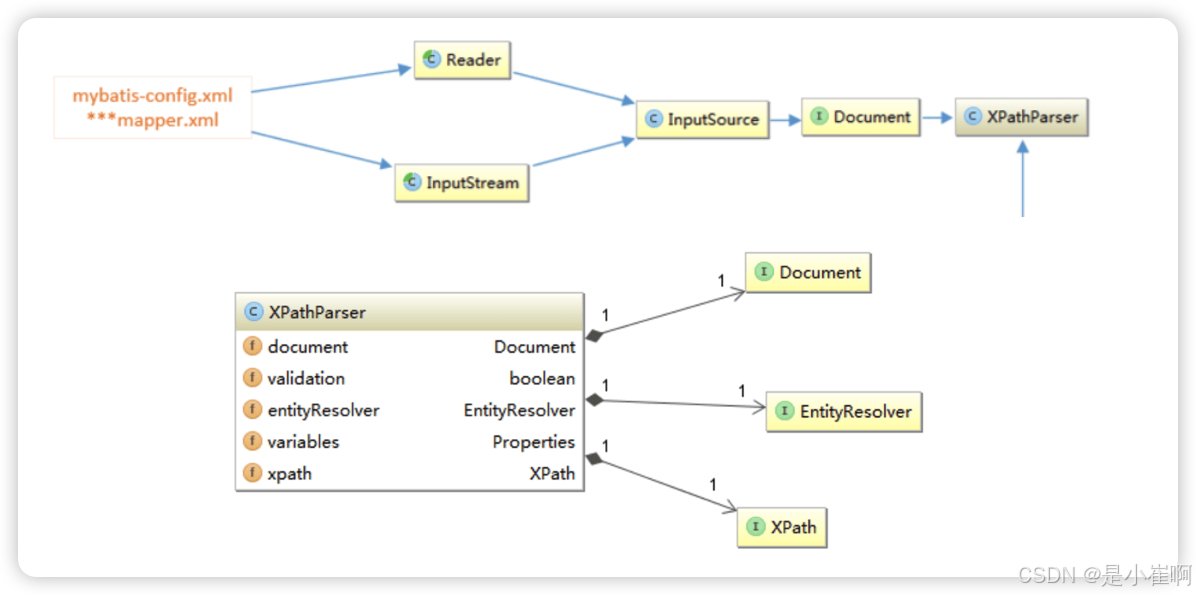`vi`是 Unix 和 Linux 系统中常用的文本编辑器,它有几种不同的模式,其中最常用的是命令模式和插入模式。光标控制主要在命令模式下进行,以下是一些常用的`vi`命令来控制光标位置:
• h,j,k,l:分别用于将光标向左、向下、向上、向右移动一个字符。
• Ctrl+f:向下滚动屏幕,但不移动光标位置。
• Ctrl+b:向上滚动屏幕,但不移动光标位置。
• G:将光标移动到文件的开头。
• gg(两个g):将光标移动到文件的第一行。
• :将光标移动到当前行的末尾。
• 0(数字零):将光标移动到当前行的开头。
• ::跳转到指定行号,比如输入`:10`会将光标移动到第10行。
• H:将光标移动到屏幕顶部(第一行)。
• M:将光标移动到屏幕中间。
• L:将光标移动到屏幕底部(最后一行)。
• w:将光标向前移动一个单词。
• b:将光标向后移动一个单词。
• e:将光标向前移动到下一个单词的末尾。
• ge:将光标向后移动到上一个单词的末尾。
• W:将光标向前移动一个空格分隔的“单词”(比`w`更宽泛的定义)。
• B:将光标向后移动一个空格分隔的“单词”。
• E:将光标向前移动到下一个“单词”的末尾。
• g0(`g`后跟数字0):将光标移动到当前行的第一个非空白字符。
• g:将光标移动到当前行的最后一个非空白字符。
• %:将光标移动到匹配的括号、方括号或花括号。
• Ctrl+o:返回到之前查看的位置,`Ctrl + i`回到跳转后的位置。
• 或#:在当前单词的下一个/上一个出现处移动光标。
• f:向前查找下一个指定字符,并将光标放在该字符上。
• F:向后查找上一个指定字符,并将光标放在该字符上。
• t:向前查找下一个指定字符,并将光标放在该字符前。
• T:向后查找上一个指定字符,并将光标放在该字符后。
这些命令可以帮助你在`vi`编辑器中有效地定位和控制光标。记住,这些命令都是在命令模式下使用的,如果你处于插入模式,需要按`Esc`键先切换回命令模式。
在`vi`或`vim`编辑器中,删除文本是一项基本操作,可以在命令模式下通过多种方式完成。以下是一些常用的删除命令:
• x:删除光标所在位置的字符。
• X(大写):删除光标前一个字符。
• dd:删除(剪切)当前行。
• D:删除从光标位置到行尾的所有内容。
• d0或d^:删除从光标位置到行首的所有内容。
• d:删除从光标位置到行尾的所有内容。
• dw:删除光标所在位置的一个单词。
• daw:删除光标所在位置的整个单词,包括前后空格。
• d:结合其他移动命令使用,删除从当前位置到由`<motion>`指定的位置之间的文本。例如,`d$`删除到行尾,`d0`删除到行首。
• J:合并光标所在行与下一行。
• yy:复制当前行,与`dd`类似,但`yy`是复制而不是剪切。
• Y(大写):复制从光标所在位置到行尾的所有内容。
• :d:删除从当前行到指定行号(`<number>`)的内容。
• :%d或:1,d:删除整个文件内容。
• u:撤销最后一次删除操作。
• Ctrl+r:重做最后一次撤销的操作。
• d后跟其他命令,如`dG`删除到文件末尾,`dgg`删除到文件开头。
• gD:删除光标所在位置到未匹配的右括号`)`或`}`的内容。
• d%:删除光标所在位置到匹配的括号`()`、`[]`或`{}`之间的内容。
• d`[`:删除光标所在位置到下一个标记`[]`之间的内容。
请注意,`vi`和`vim`中的删除操作会将文本放入剪切板,可以通过`p`(粘贴)命令将文本粘贴到其他地方。如果需要删除不相邻的文本,可以使用可视模式(按`v`进入)选择文本,然后执行删除命令。
在使用这些命令时,请确保在命令模式下操作。如果不确定当前处于哪个模式,可以按`Esc`键确保回到命令模式。
在`vi`或`vim`编辑器中,如果你想要替换文本,可以使用多种命令来完成这项操作。以下是一些常用的替换命令:
1.替换单个字符
• `r`:替换光标所在位置的单个字符。例如,将光标放在要替换的字符上,然后按`r`键,接着输入新的字符。
2.替换单词或行
• `R`(大写):进入替换模式,可以连续替换光标所在位置开始的字符,直到按`Esc`键停止。
• `S`:替换当前行,进入插入模式,并从光标所在位置开始替换。
3.替换文本块
• `cw`:替换光标所在位置的单词。
• `c$`:替换从光标位置到行尾的内容。
• `c0`或`c^`:替换从光标位置到行首的内容。
• `cc`或`S`:替换整行。
4.全局替换
• `:%s/old/new/g`:在整个文件中将所有的`old`替换为`new`。
• `:%s/old/new/gc`:在整个文件中将所有的`old`替换为`new`,并在每次替换前询问确认。
• `:n,ms/old/new/g`:在第`n`行到第`m`行之间将所有的`old`替换为`new`。
5.可视模式下的替换
• 按`v`进入可视模式,选择要替换的文本,然后按`:`进入命令模式,输入`s`进行替换。
6.替换并复制到剪贴板
• `"*y`:复制选中的文本到系统剪贴板。
• `"*p`:粘贴系统剪贴板的内容。
7.使用外部工具进行替换
• `:%!`:对整个文件执行外部命令。例如,`:%!sort`会对整个文件内容进行排序。
示例操作
假设你正在编辑一个名为`example.txt`的文件,并且想要替换文件中的所有"foo"为"bar":
• 打开文件:
```bash
vi example.txt
```
• 进入命令模式(如果已经在命令模式则不需要)。
• 输入以下命令进行替换:
```vim
:%s/foo/bar/g
```
这将在整个文件中将所有的"foo"替换为"bar"。
• 保存文件并退出:
```vim
:wq
```
这些命令可以帮助你在`vi`或`vim`编辑器中有效地替换文本。记住,替换操作可能会改变文件的内容,因此在执行全局替换等操作时要小心,并确保在执行前备份文件。
在`vi`或`vim`编辑器中,如果你想要终止当前正在执行的命令或操作,可以使用以下几种方法:
• Esc 键:
• 按下`Esc`键通常可以退出正在执行的大多数命令,特别是当你在插入模式下编辑文本时。它将你带回到命令模式。
• Ctrl+C:
• 在命令模式下,`Ctrl + C`可以中断当前的命令或操作。这在`vi`尝试执行一个需要用户交互的命令(如搜索或替换)时特别有用。
• :q!:
• 如果你想要退出`vi`而不保存更改,可以在命令模式下输入`:q!`然后按回车键。这将强制退出编辑器并丢弃所有未保存的更改。
• ZZ:
• 在命令模式下,输入`ZZ`(大写字母 Z 后面跟着另一个大写字母 Z)然后按回车键,可以保存更改并退出`vi`。这是一个快速保存并退出的快捷方式。
• :qa!:
• 如果你打开了多个文件并且想要退出所有文件,可以在命令模式下输入`:qa!`然后按回车键。这将关闭所有文件并退出`vi`,不保存任何更改。
• Ctrl+Z:
• 在某些系统中,`Ctrl + Z`可以将`vi`进程挂起,将其放到后台。你可以使用`fg`命令将挂起的进程恢复到前台。
• :cq:
• 在命令模式下,输入`:cq`然后按回车键,可以放弃所有更改并退出`vi`。这与`:q!`类似,但`:cq`通常用于放弃全局命令(如全局搜索和替换)。
• :qa:
• 如果你打开了多个文件并且想要保存所有更改并退出,可以在命令模式下输入`:qa`然后按回车键。
请记住,在使用这些命令时,确保你处于命令模式。如果你不确定当前处于哪个模式,可以按`Esc`键确保回到命令模式。